4 outils pratiques pour augmenter le volume de votre audio
Vous rencontrez le même problème en écoutant vos bandes sonores préférées car le volume est insuffisant ? Tu n'es pas seul. Même si vous mettez encore le volume de votre audio au niveau maximum, le volume est si bas. Du coup, du coup, vous finirez par être agacé car vous n'aurez pas de plaisir à l'écouter. C'est pourquoi, dans cet article, nous vous donnerons les moyens les plus utiles pour augmenter le volume de vos bandes sonores préférées. Jetez un œil aux solutions proposées ci-dessous.

- Partie 1. La façon professionnelle d'augmenter le volume
- Partie 2. Autres méthodes pour augmenter le volume
- Partie 3. FAQ sur la façon d'augmenter le volume
Partie 1. La façon professionnelle d'augmenter le volume
Le premier logiciel et le plus recommandé qui vous aidera à augmenter le volume de vos audios MP3 est le Vidmore Convertisseur Vidéo. C'est un logiciel polyvalent qui peut éditer à la fois l'audio et la vidéo. Il n'est pas nécessaire de penser à la compatibilité de l'outil sur votre appareil car vous pouvez l'obtenir sur Mac et Windows. Vidmore possède de riches fonctionnalités d'édition telles que le recadrage, le rognage, l'amplification du volume et bien d'autres.
En plus de cela, il prend également en charge différents formats de fichiers audio et vidéo. Par conséquent, quel que soit le fichier dont vous souhaitez augmenter le volume, vous pouvez le modifier sur Vidmore. Une autre chose qui le rend plus pratique pour les utilisateurs est sa capacité à fonctionner même s'il n'y a pas de connexion Internet. Pour mieux vous aider, voici une procédure étape par étape pour vous aider à augmenter le volume.
- Offrir de nombreux fonctions de montage vidéo et audio, tels que fusion, compression, coupage, etc.
- Convertir les fichiers vidéo et audio, tels que WAV, M4A, AAC, M4B, MP3, OGG, MP4, AVI, FLV, MOV, MKV, etc.
- Créer une vidéo personnalisée à partir de clips vidéo et des images.
- Faire un collage vidéo à partir des clips vidéo et des images.
- Prévisualiser vos fichiers vidéo à tout moment avec le lecteur multimédia.

Étape 1 : Télécharger le booster de volume
Avant de commencer, vous devez télécharger le booster de volume en cochant l'une des boutons Télécharger indiqués ci-dessus. La prochaine chose à faire est de l'installer et de le lancer sur votre appareil.
Étape 2 : Charger la piste audio dont vous avez besoin
Si l'outil est en cours d'exécution sur votre appareil, passez à l'étape suivante en chargeant la piste audio dont vous avez besoin pour augmenter le volume. Cliquez sur Ajouter Fichier(s) sur le côté gauche de l'écran ou appuyez sur l'icône Plus que vous voyez au centre de l'écran.

Étape 3 : Passer à la section d'édition
Après avoir ajouté les fichiers audio sur le Chronologie, accédez à la section d'édition. Cliquez simplement sur l'icône Étoile qui se trouve sous le fichier. Après cela, vous serez dirigé vers la section d'édition audio.
Une fois que vous êtes sur les paramètres audio, vous verrez les deux curseurs sous l'inglet Audio. Déplacez le curseur de Volume vers la droite pour augmenter le volume. Si vous êtes satisfait du volume, cliquez sur le bouton OK.
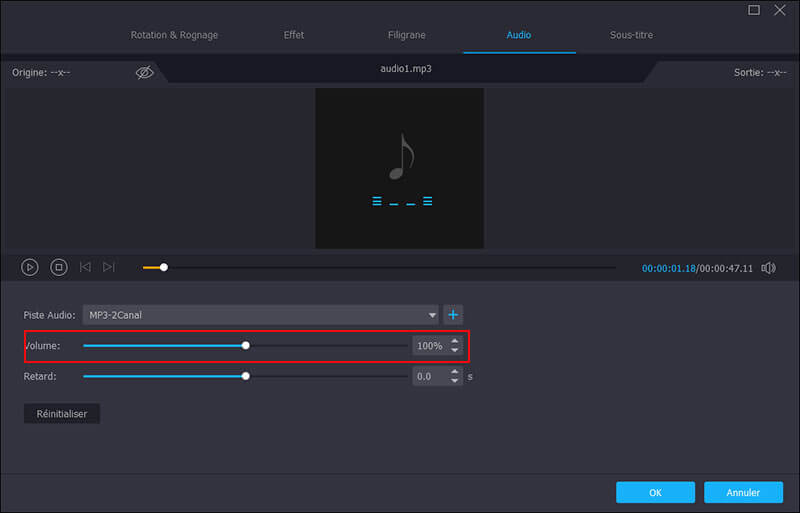
Étape 4 : Convertir la version mise à jour de votre audio
Si vous êtes d'accord avec les modifications de vos pistes audio, passez au processus de conversion. Appuyez sur le bouton Convertir Tout dans la partie inférieure droite de l'écran. Et c'est tout!
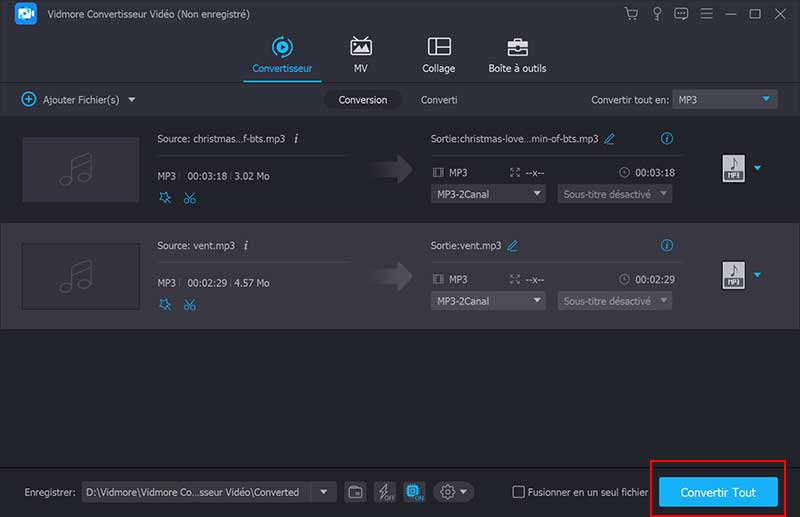
Partie 2. Autres méthodes pour augmenter le volume
Voici les autres outils sur lesquels vous pouvez compter pour augmenter le volume de vos pistes audio sur Windows, Mac et iPhone. Voir leurs descriptions ainsi que leur processus étape par étape.
1. Audacity
Vous pouvez compter sur Audacity si vous avez besoin d'un logiciel pour augmenter le volume d'un fichier audio. Cet outil figure sur la liste des logiciels compatibles avec les appareils Windows, Mac et Linux. Audacity vous permet désormais d'enregistrer de l'audio en direct en utilisant uniquement votre microphone, grâce aux progrès réalisés au fil des ans.
Non seulement cela, mais il prend également en charge la conversion de divers fichiers multimédias et l'exportation de vos fichiers préférés dans les formats de votre choix. Il n'est pas surprenant que ce soit l'un des outils que les gens utilisent pour augmenter le volume de leurs pistes audio.
En plus de cela, il vous permet d'éditer vos fichiers préférés à l'aide de fonctions d'édition telles que couper, fusionner, rogner et changer de hauteur. Voici comment utiliser Audacity pour augmenter le volume de votre audio.
Étape 1: Première chose à faire, téléchargez et installez Audacity sur votre appareil. Une fois que vous avez réussi à acquérir l'outil, cliquez sur Fichier dans la partie supérieure de l'écran, puis cliquez sur l'onglet Ouvrir et insérez votre fichier audio.
Étape 2: Après avoir chargé votre piste audio sur votre Chronologie, cliquez sur le menu Sélectionner. Ensuite, appuyez sur Tous ou naviguer dans le Contrôle-A pour sélectionner la piste audio.
Étape 3: Ensuite, cliquez sur l'onglet Effet et recherchez l'amplification. Il y a une fenêtre qui apparaîtra. Choisissez simplement le nombre de décibels dont vous avez besoin. Après cela, cliquez sur Autoriser l'écrêtage.
Lorsque vous êtes d'accord avec le résultat, cliquez sur OK. Et pour que vous puissiez enregistrer la version mise à jour de votre piste audio, cliquez sur Fichier puis Exporter. Enfin, cliquez sur le bouton Exporter en MP3.
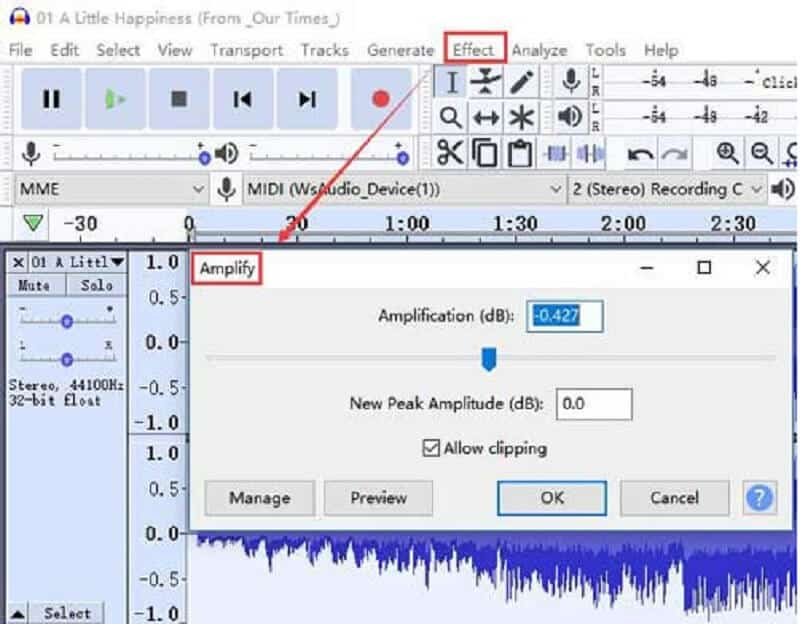
2. Joyoshare Media Cutter
Joyoshare Media Cutter est un logiciel qui vous aidera à booster votre fichier audio sur votre appareil Mac. Cependant, vous pouvez également l'installer sur votre appareil Windows. Il dispose d'un outil d'édition intuitif qui vous aidera à augmenter facilement le volume de vos pistes audio. En plus de cela, il vous permet également d'éditer différents formats de fichiers tels que MP3, d'autres comme M4A, AAC, AC3, OGG, CAF, AIFF, APE, FLAC, WAV, WMA, M4B et M4R.
Il dispose également d'outils d'édition avancés pour améliorer le volume audio, supprimer le bruit, appliquer des effets sonores, couper des fichiers audio. Pour mieux vous aider à utiliser cet outil, voici un guide ci-dessous.
Étape 1: Téléchargez JoyaShare et installez-le sur votre appareil. Une fois qu'il est en cours d'exécution, cliquez sur le bouton Ouvrir pour charger le fichier audio requis pour augmenter le volume. Ensuite, faites glisser et déposez le fichier sur l'interface principale.
Étape 2: Après cela, passez au bouton Format pour faire apparaître la fenêtre de formatage. Ensuite, vous devez activer le mode d'encodage et choisir le format dont vous avez besoin en cliquant sur les options proposées sur l'écran central. Après cela, cochez le bouton OK pour enregistrer les modifications que vous avez apportées.
Étape 3: Prochaine étape, recherchez le bouton Éditer pour que vous puissiez voir l'interface d'édition. Ensuite, cliquez sur l'onglet Audio, et vous verrez l'onglet Volume. Tout ce que vous avez à faire est de le faire glisser vers la droite pour rendre vos pistes audio plus fortes.
Une fois que vous êtes satisfait de l'augmentation du volume, appuyez sur le bouton Démarrer situé sur la partie droite de l'écran pour vous permettre d'exporter le fichier avec un volume accru.
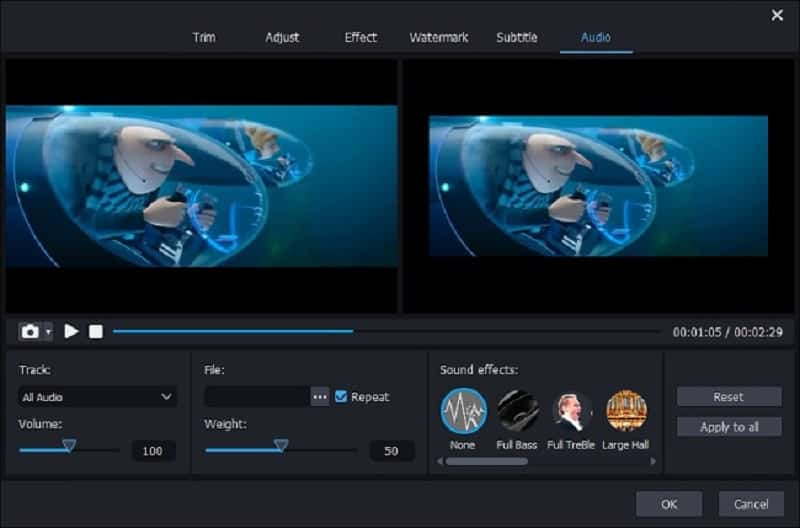
3. Equalizer Fx: Bass Booster App
Supposons que vous n'ayez pas d'ordinateur et que vous souhaitiez augmenter le volume de votre audio sur un appareil iPhone. Dans ce cas, vous pouvez compter sur des tonnes d'applications, mais la plus recommandée est l'application Equalizer Fx : Bass Booster. Cet outil peut augmenter les basses de votre audio à un niveau robuste sans effort.
En plus de cela, vous pouvez améliorer votre expérience d'écoute à l'aide de ses effets audio intégrés en quelques clics. Pour mieux supporter le volume de votre piste audio, voici un guide d'information que vous pouvez suivre.
Étape 1: Ouvrez l'application Equalizer Fx. Une fois que vous voyez le Bibliothèque de chansons sur l'interface principale, appuyez sur Voir tout sur le côté droit pour que vous puissiez voir toutes les pistes audio sur votre appareil mobile.
Étape 2: Dans la liste des chansons, cliquez sur celle dont vous avez besoin pour augmenter le volume. Ensuite, appuyez sur le bouton Amplificateur de basses. Puis activez l'amplificateur de basses et déplacez le curseur vers le haut jusqu'à ce que vous obteniez l'amélioration audio dont vous avez besoin.
Étape 3: Une fois que vous êtes satisfait du résultat avec les modifications que vous avez apportées à vos pistes audio, désactivez le bouton Amplificateur de basses, et c'est tout! Vous pouvez maintenant profiter de l'écoute de vos pistes audio préférées.
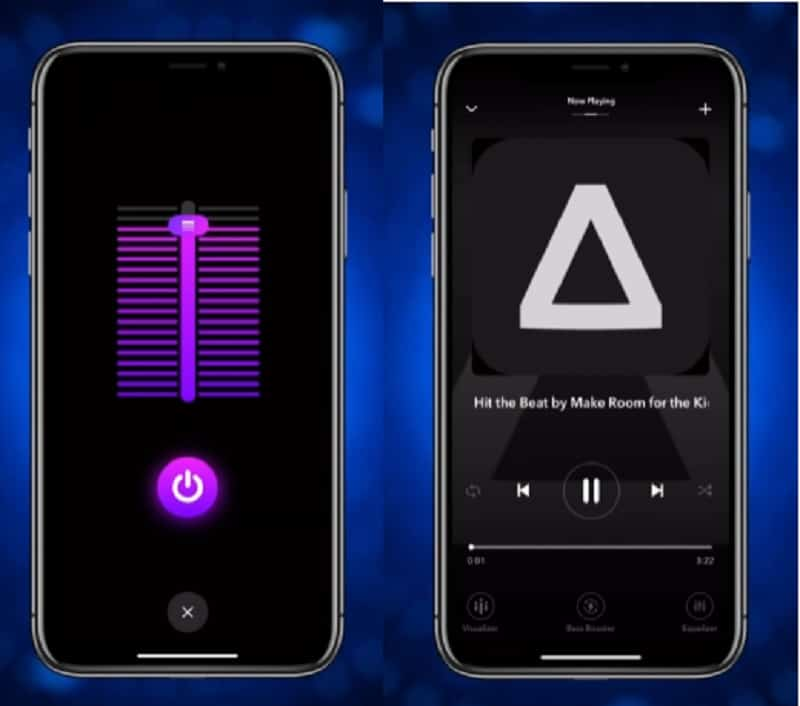
Partie 3. FAQ sur la façon d'augmenter le volume
1. Comment augmenter le volume de mon téléphone ?
Il existe de nombreuses façons. Essayez de vérifier vos écouteurs pour voir s'ils sont en court-circuit, puis utilisez une application d'égalisation pour régler le son et une application d'amplification du volume pour augmenter le volume.
2. Existe-t-il un amplificateur de volume Android ?
Volume Booster Pro est une application simple de contrôle et de rappel du volume pour les utilisateurs d'Android. L'application amplifie le volume de la musique jouée sur votre téléphone.
3. L'amplificateur de volume endommagera-t-il le haut-parleur de mon téléphone ?
Les amplificateurs de volume pour Android peuvent endommager votre appareil. Donc, il serait préférable que vous l'utilisiez avec prudence.
Conclusion
Parfois, nous ne pouvons pas profiter des bandes sonores que nous écoutons en raison de la faible qualité sonore. Mais grâce à l'aide de cet article, vous saurez comment augmenter le volume de votre audio. Il suffit de regarder l'outil qui convient à votre appareil.
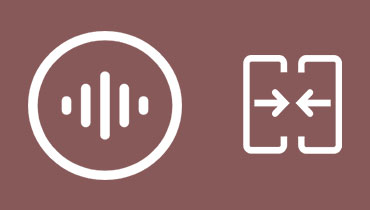 Fusionneur audio
Fusionneur audio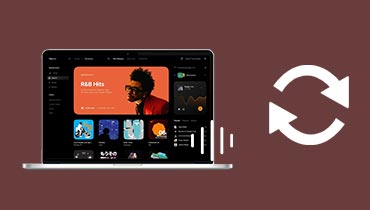 Convertisseur audio
Convertisseur audio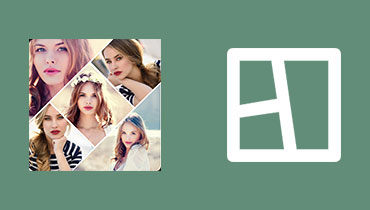 Créateur de collage de photo
Créateur de collage de photo